ePref - Itens Simplificados no Orçamento
1. Introdução:
Este documento apresenta em detalhes a funcionalidade da ferramenta e-Pref sobre como inserir itens (tipologias/esquadrias) do tipo simplificado no orçamento.
2. Itens Simplificados (Conceito):
O universo de possibilidades construtivas de esquadrias no mercado é enorme, e não raramente o projeto solicitado por um cliente ou obra específica pode não estar cadastrado no banco de dados da ferramenta e-Pref. Dessa forma, este recurso tem como principal objetivo possibilitar a inserção de tipologias classificadas como simplificadas e apresenta-las nos orçamentos/propostas.
3. Itens Simplificados (Recurso):
Após a criação de um documento de venda ou orçamento, a inclusão de itens é feita pelo botão ilustrado na imagem a seguir:

Ao clicar no botão destacado na imagem anterior, as seguintes opções serão abertas:
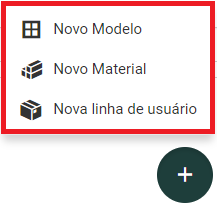
A função de cada opção segue abaixo:
- Novo Modelo: recurso que permite a inclusão no orçamento de uma tipologia que está cadastrada no banco de dados.
- Novo Material: recurso que permite a inclusão de um material avulso, por exemplo, perfis ou componentes no orçamento.
- Nova linha de usuário: recurso que permite a inclusão de uma tipologia não cadastrada no banco de dados - itens simplificados.
Nota: este documento tratará apenas da terceira opção mencionada acima - Nova linha de usuário.
Ao abrir o recurso a seguinte tela será exibida:
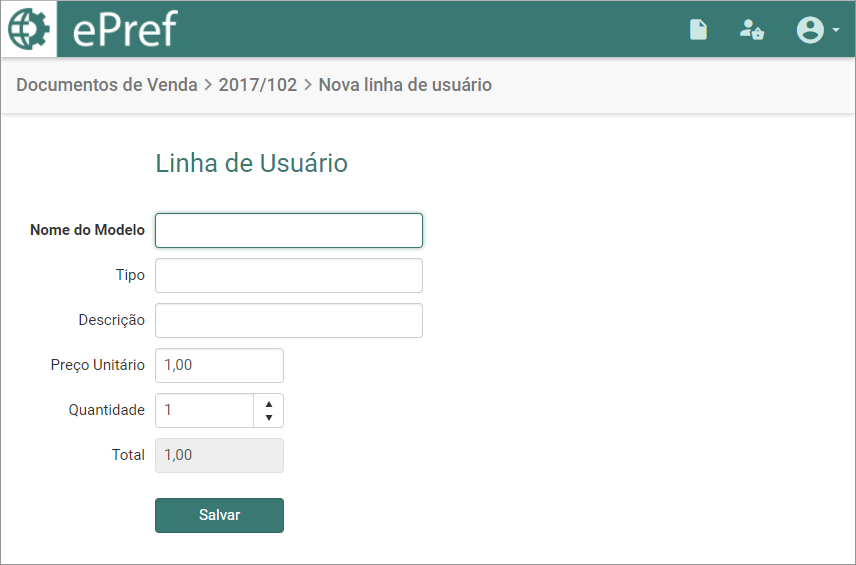
Todo o preenchimento dos campos mostrados na imagem anterior deve ser feito manualmente. Todas as informações serão apresentadas na proposta apresentada ao cliente - tipo, descrição do item, preço unitário, quantidade. Contudo, temos que nos atentar com o primeiro campo exibido nessa tela, Nome do Modelo, que está destacado em negrito. Além do campo ser de preenchimento obrigatório, ele é o responsável por vincular o croqui que será exibido no orçamento.
Como o processo ocorre? Vejamos a imagem a seguir:
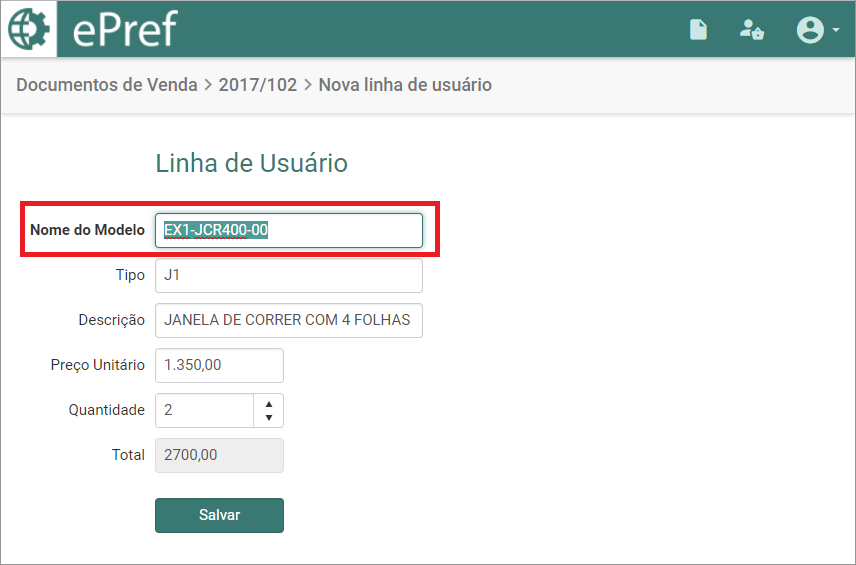
No campo em destaque, Nome do Modelo, temos que digitar o código do croqui correspondente ao modelo que desejamos apresentar no orçamento. Neste exemplo, buscamos o croqui que representa uma janela de correr com 4 folhas.
Para finalizar a inclusão do item simplificado, basta clicar no botão "Salvar" no final da tela.
Importante I: a EsquadGroup pode disponibilizar um documento com todos os códigos dos croquis e suas imagens correspondentes para ser utilizados nesse tipo de funcionalidade.
Importante II: a exibição do croqui escolhido será feita no relatório de proposta (não é visualizado em tela).
Vejamos a seguir uma página desse documento com os croquis e como identificar o código correto para digitar na tela anterior:
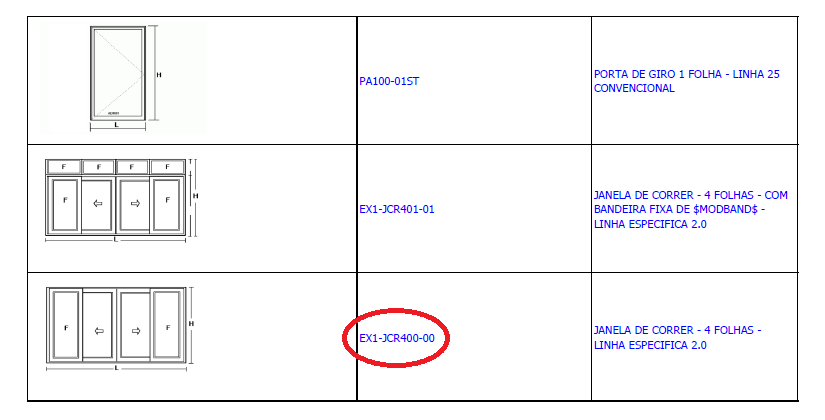
O resultado da inclusão pode ser visto na próxima imagem:

Importante III: os campos apresentados para uma tipologia simplificada são diferentes dos campos de um item cadastrado no banco de dados, então, informações como "Largura", "Altura", "Localização" devem ser digitados no campo "Notas" conforme imagem anterior.
Basta salvar o documento para que o botão "Imprimir" seja habilitado, para então acessarmos a proposta de orçamento.
4. Itens Simplificados (Apresentação na Proposta):
Para acessar o relatório que apresenta a proposta que irá para o cliente, devemos clicar no botão "Imprimir" localizado na parte superior da tela.

Ao fazê-lo, a seguinte tela é apresentada:
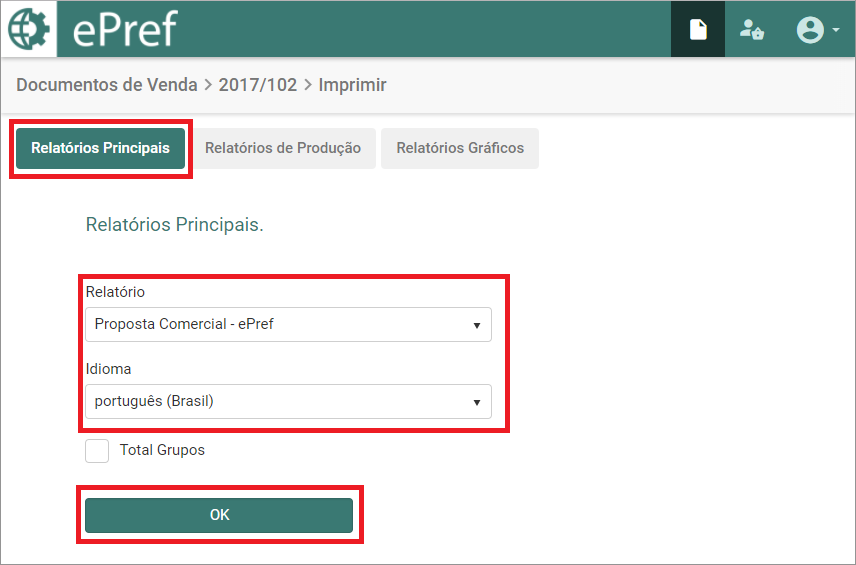
Após configurar a tela conforme a imagem anterior, devemos clicar em OK para visualizar a proposta.
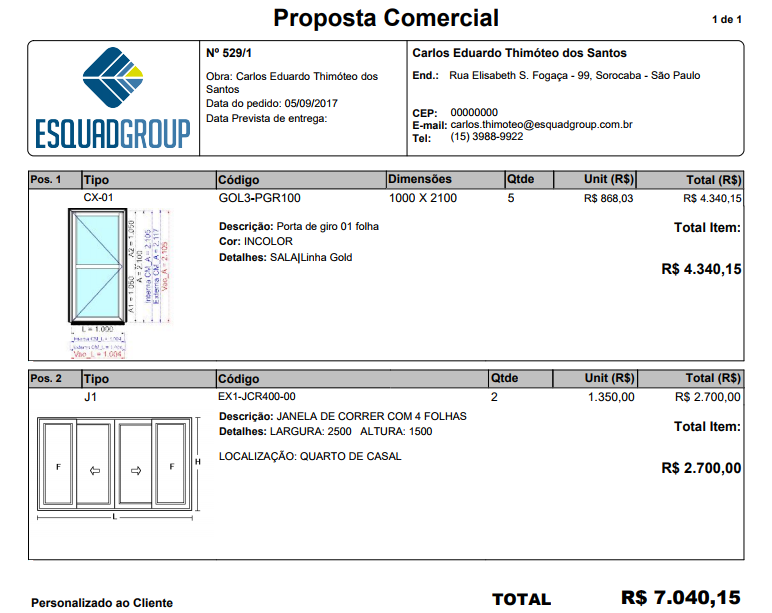
Destaques
Tem alguma dúvida? Fale com a gente.
Entrar em contato



